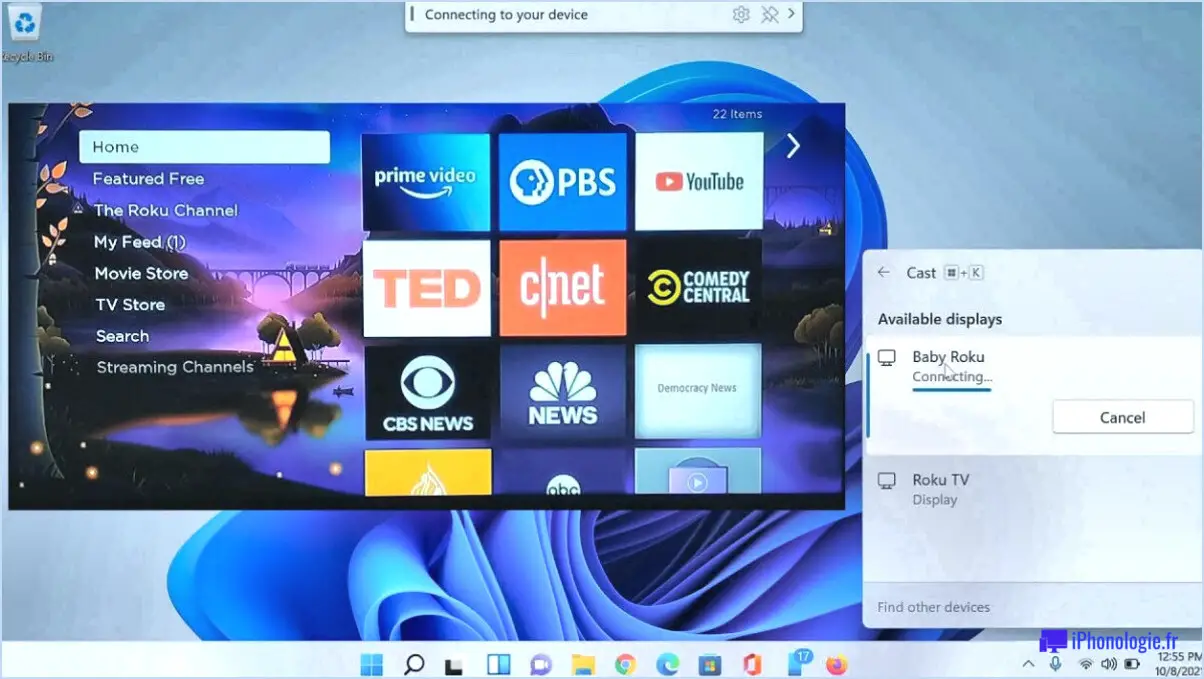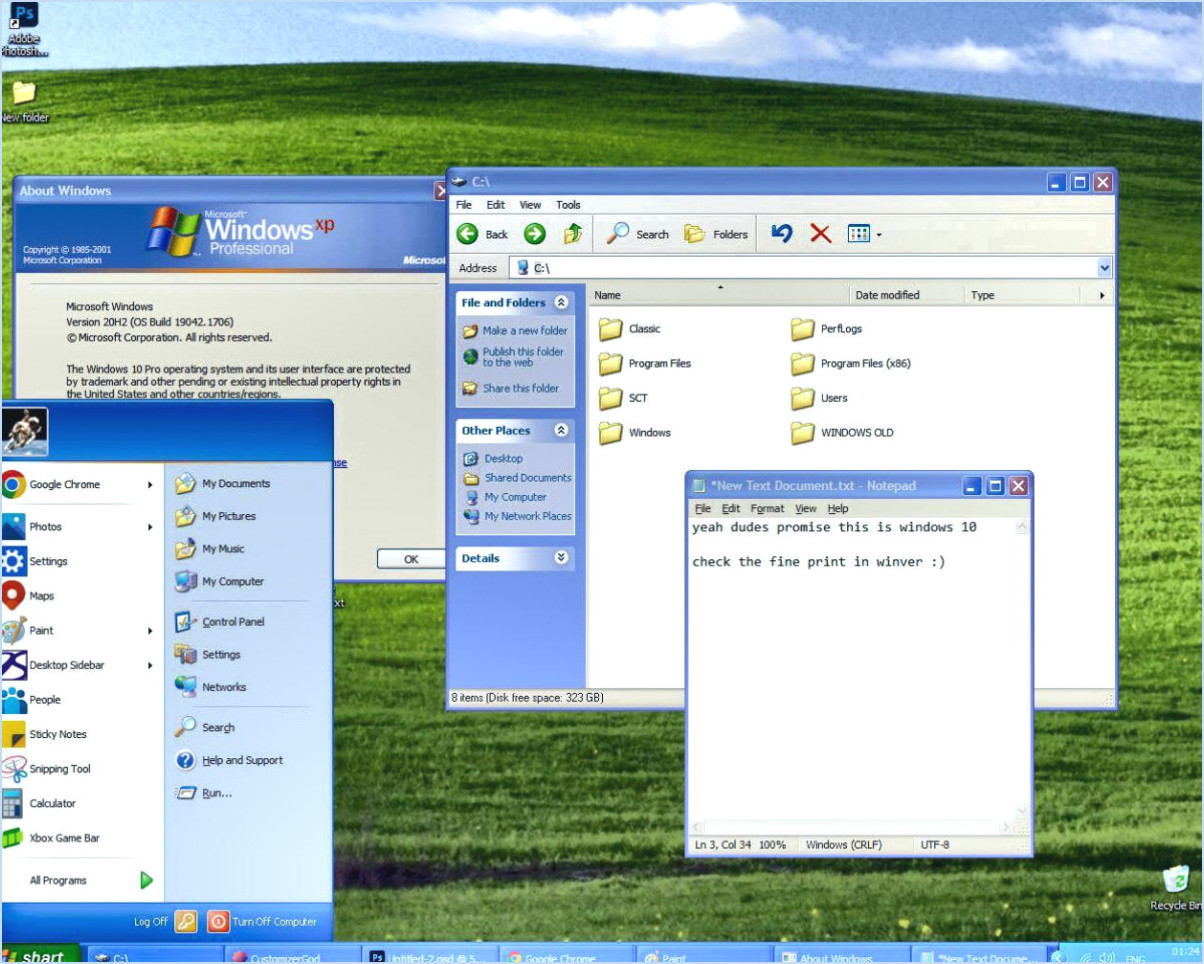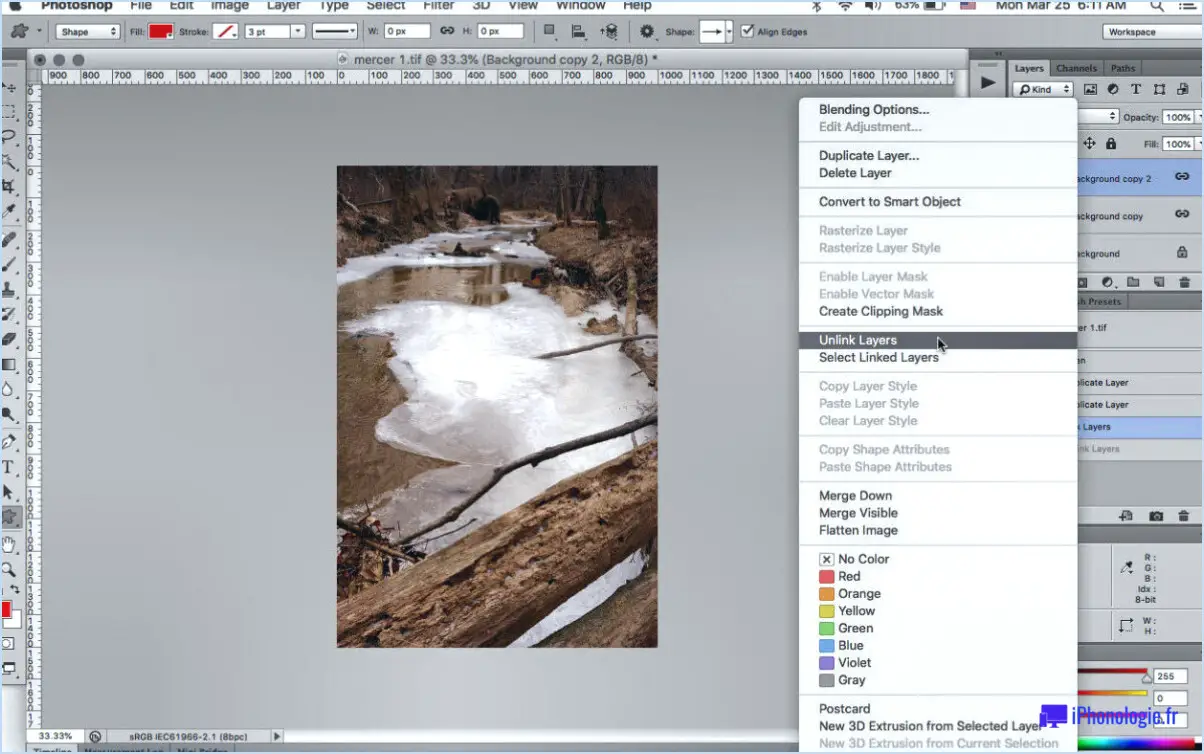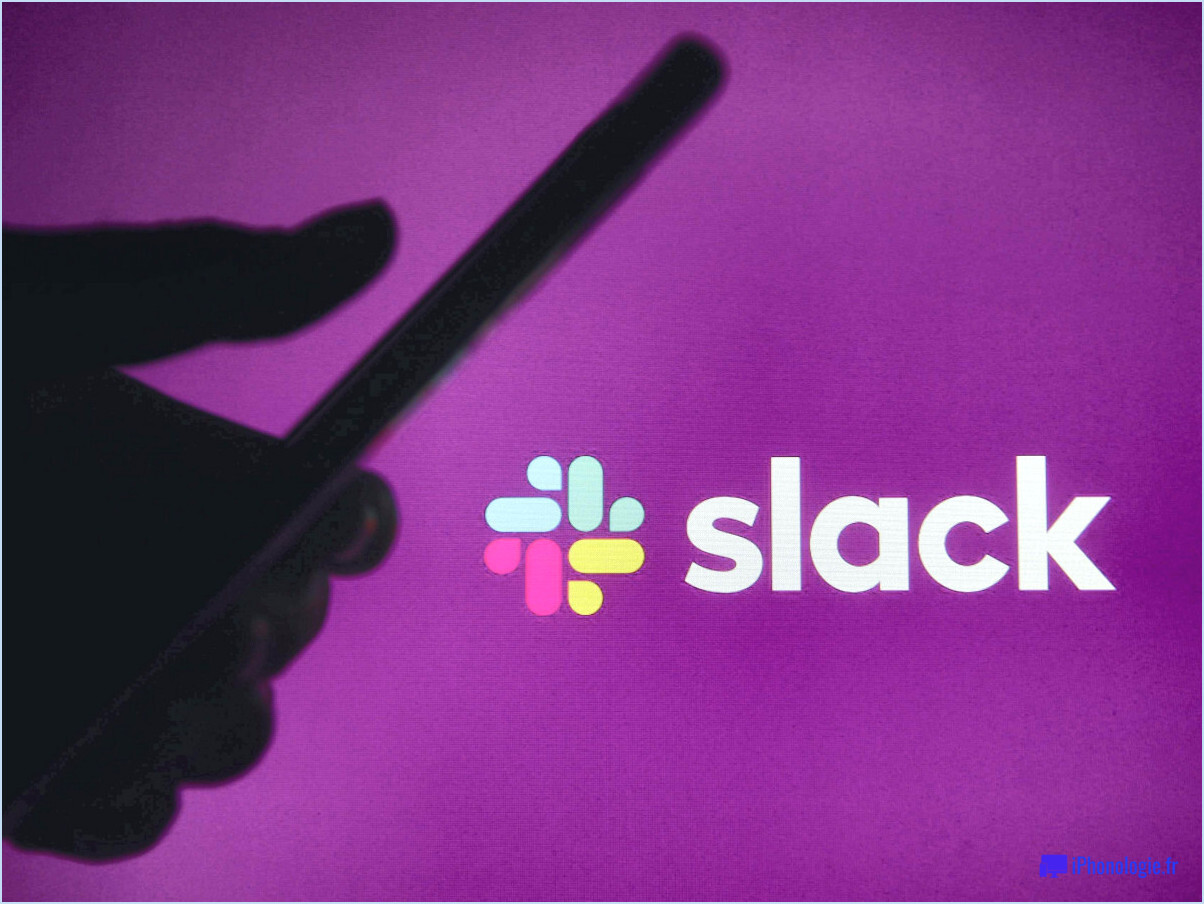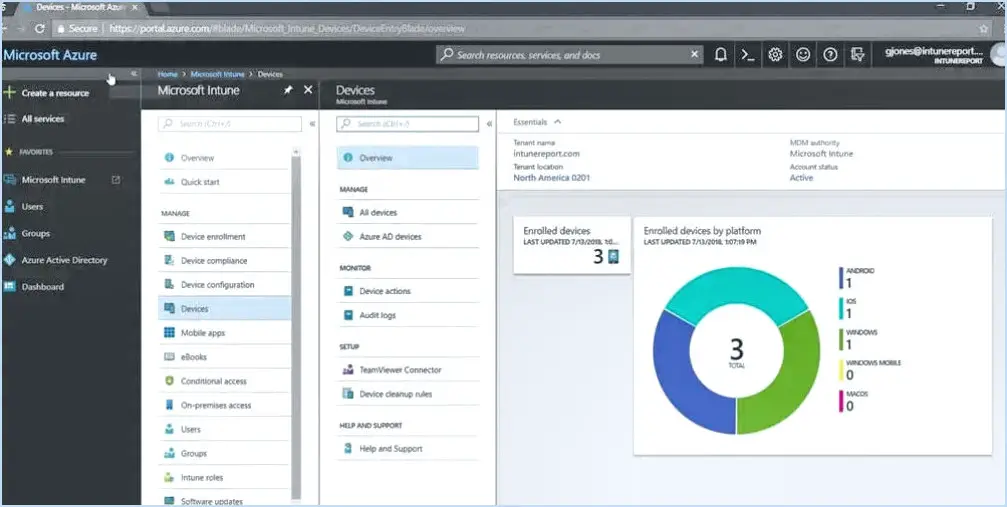Comment supprimer une application du nuage?
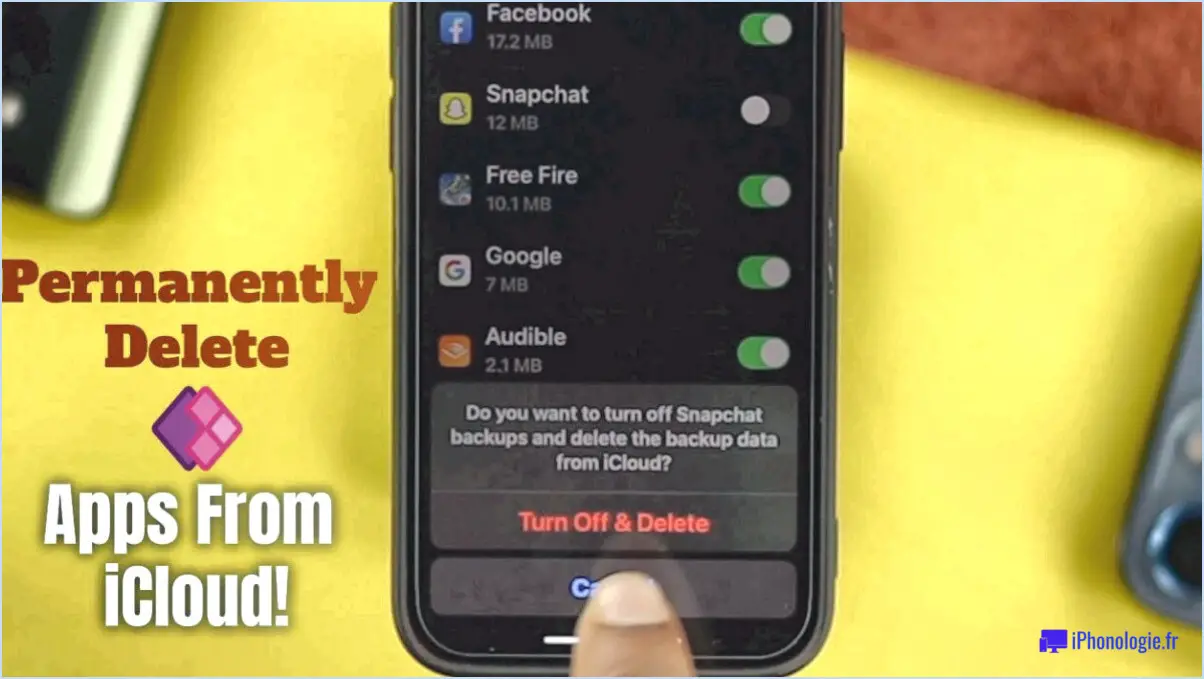
Pour supprimer une application du nuage, vous pouvez suivre les étapes suivantes :
- Ouvrez l'application Paramètres sur votre appareil. Cette application est généralement représentée par une icône d'engrenage et se trouve sur votre écran d'accueil.
- Une fois dans l'application Réglages, localisez et appuyez sur "iCloud". Cette option vous permet de gérer divers aspects de votre compte iCloud.
- Dans les paramètres iCloud, appuyez sur "Stockage". Cela vous mènera à la section de gestion du stockage où vous pouvez afficher et gérer vos données stockées.
- Ensuite, sélectionnez "Gérer le stockage". Cette option vous permet d'avoir un aperçu détaillé des apps et des données stockées dans votre compte iCloud.
- Dans la liste des apps, recherchez l'app spécifique que vous souhaitez supprimer. Faites défiler la liste si nécessaire, car elle peut contenir diverses apps et leurs données associées.
- Une fois l'application localisée, tapez sur son nom pour accéder à ses paramètres de stockage.
- Dans les paramètres de stockage de l'application, vous devriez voir une option intitulée "Supprimer l'application". Tapez sur cette option pour lancer le processus de suppression.
- Un message de confirmation s'affiche, vous demandant de confirmer la suppression. Tapez à nouveau sur "Supprimer" pour confirmer votre décision.
En suivant ces étapes, vous parviendrez à supprimer l'application du nuage. Veuillez noter que ce processus supprime uniquement l'application de votre compte iCloud et n'affecte pas les données stockées sur votre appareil lui-même.
Il est important de garder à l'esprit que la suppression d'une application du nuage signifie que vous ne pourrez plus accéder à l'application et à ses données associées sur plusieurs appareils liés au même compte iCloud. Si vous souhaitez réinstaller l'application à l'avenir, vous devrez la télécharger à nouveau à partir de l'App Store ou la restaurer à partir d'une sauvegarde de votre appareil.
Comment supprimer des éléments du nuage Google?
Pour supprimer des éléments de votre nuage Google, suivez ces étapes simples :
- Ouvrez l'application Google Drive sur votre appareil.
- Recherchez les trois lignes horizontales dans le coin supérieur gauche de l'écran et tapez dessus.
- Un menu apparaît. Faites défiler vers le bas et appuyez sur "Paramètres".
- Dans le menu Paramètres, vous trouverez une liste d'options. Recherchez "Google Drive" et appuyez dessus.
- Vous verrez maintenant tous vos fichiers et dossiers stockés dans Google Drive.
- Localisez le fichier ou le dossier spécifique que vous souhaitez supprimer.
- Tapez sur le fichier ou le dossier pour le sélectionner.
- Une fois sélectionné, vous remarquerez une corbeille ou un bouton de suppression. Tapez dessus.
- Un message de confirmation s'affiche, vous demandant si vous souhaitez supprimer l'élément. Confirmez votre décision.
En suivant ces étapes, vous pourrez facilement supprimer des fichiers et des dossiers de votre Google Cloud.
Peut-on supprimer définitivement une application?
Tout à fait ! La suppression définitive d'une application est possible, et vous disposez de plusieurs options pour ce faire.
- Paramètres: Accédez aux paramètres de votre téléphone, localisez l'application souhaitée et appuyez sur "supprimer". Cette action supprimera l'application de votre appareil. Si vous changez d'avis, vous pouvez toujours la réinstaller à partir de l'App Store.
- Tapez et maintenez enfoncé: Appuyez sur l'icône de l'application et maintenez-la enfoncée jusqu'à ce que toutes les applications se mettent à trembler. Appuyez ensuite sur le "x" dans le coin supérieur gauche de l'application que vous souhaitez supprimer. Confirmez votre choix et l'application sera supprimée de votre téléphone.
- iTunes: Ouvrez iTunes sur votre ordinateur et cliquez sur "apps". Vous verrez une liste de toutes les applications installées sur votre téléphone. À partir de là, vous pouvez sélectionner et supprimer l'application souhaitée.
Ces méthodes vous permettent de supprimer définitivement une application de votre appareil. N'oubliez pas que vous pouvez toujours réinstaller une application si vous changez d'avis. Bonne gestion des applications !
Comment donner l'impression qu'une application n'a jamais été téléchargée?
Pour faire croire qu'une application n'a jamais été téléchargée, voici quelques méthodes efficaces :
- Supprimer l'application: Accédez aux paramètres de votre appareil, localisez l'application en question et désinstallez-la. L'application sera ainsi supprimée de votre appareil, ce qui donnera l'impression qu'elle n'a jamais été téléchargée.
- Renommer l'application: Sur votre écran d'accueil, appuyez longuement sur l'icône de l'application jusqu'à ce qu'elle commence à trembler. Appuyez ensuite sur l'option "Renommer" et changez le nom en quelque chose de discret ou de générique. De cette façon, vous aurez l'impression de n'avoir jamais téléchargé l'application.
En utilisant ces techniques, vous pouvez créer l'illusion que l'application n'a jamais été présente sur votre appareil, tout en conservant un sentiment de confidentialité ou de discrétion si vous le souhaitez.
Pourquoi mes applications sont-elles dans le nuage?
Vos applications sont dans le nuage parce qu'elles sont facilement accessibles à partir de n'importe quel appareil disposant d'un accès à l'internet. Cela permet des transitions transparentes entre les appareils, ainsi que des mises à jour et une maintenance faciles. En outre, le stockage dans le nuage offre un niveau de sécurité supplémentaire pour vos applications, en les protégeant contre la perte de données et les dommages potentiels causés aux appareils. Toutefois, il est important de noter que si le stockage en nuage est pratique et sûr, il n'est pas totalement infaillible. Comme le montrent les données vérifiées, Apple peut supprimer des applications de l'app store sans autorisation, ce qui souligne l'importance de disposer de copies de sauvegarde des applications et des données importantes.
Comment empêcher une application d'accéder à mes informations?
Si vous souhaitez empêcher une application d'accéder à vos informations, il existe quelques méthodes efficaces. Voici ce que vous pouvez faire :
- Révoquer les autorisations de l'application: Allez dans les paramètres de votre appareil et naviguez jusqu'à la section "Apps". Dans "Apps & notifications", localisez l'application spécifique que vous souhaitez limiter. Tapez dessus et sélectionnez "Permissions". À partir de là, vous pouvez désactiver les autorisations que vous ne souhaitez plus accorder à l'application.
- Désinstallez l'application: Dans les paramètres de votre appareil, trouvez la section "Apps". Sous "Apps & notifications", localisez l'application que vous souhaitez supprimer et sélectionnez "Désinstaller". L'application sera ainsi complètement supprimée de votre appareil.
- Refuser l'accès à la localisation: Ouvrez les paramètres de votre appareil et choisissez "Localisation". Recherchez l'option "Services de localisation" et désactivez l'accès à l'application en désactivant l'interrupteur situé à côté.
En suivant ces étapes, vous pouvez reprendre le contrôle de vos informations et vous assurer que l'appli n'a plus accès à vos données.
Que se passe-t-il si je supprime l'application?
En supprimant une application de votre téléphone, l'icône de l'application disparaît de votre écran d'accueil, ses données sont supprimées et de l'espace de stockage est libéré. Si l'application est connectée à un compte spécifique, comme une application de média social, vous serez déconnecté. La suppression d'une application n'annule pas les abonnements que vous avez souscrits par son intermédiaire, et il se peut donc que vous soyez encore facturé. Si vous décidez de réinstaller l'application, vous devrez vous rendre sur l'App Store et la rechercher. L'application n'apparaîtra pas dans votre onglet Mises à jour, mais vous pourrez télécharger la dernière version. N'oubliez pas que si l'application a été supprimée de l'App Store, vous ne pourrez pas la réinstaller.
Où sont stockées les applications désinstallées?
Sur un iPhone, les applications désinstallées sont stockées dans la "Bibliothèque de l'iPhone", un dossier caché inaccessible aux utilisateurs. Pour y accéder, ouvrez iTunes sur votre ordinateur et connectez votre iPhone. Cliquez sur l'icône de l'iPhone dans le coin supérieur gauche de la fenêtre iTunes, puis sélectionnez "Apps" dans le menu de gauche. La liste des applications installées s'affiche. Pour afficher les fichiers d'application sur votre ordinateur, cliquez sur "Afficher dans le Finder" (Mac) ou "Afficher dans l'Explorateur" (Windows). Les fichiers se trouvent dans le dossier "iTunes Media/Mobile Applications".
Sur un téléphone Android, les applications désinstallées sont stockées dans le "dossier des données d'application", un autre emplacement caché non visible par les utilisateurs.
La désinstallation d'une application efface-t-elle des données?
La question de savoir si la désinstallation d'une application efface ses données dépend de la manière dont l'application est codée. Certaines applications effacent automatiquement leurs données lors de la désinstallation, tandis que d'autres ne le font pas. Pour en avoir le cœur net, il est préférable de vérifier les paramètres de l'application ou de contacter le développeur. Il convient également de noter que certaines applications peuvent laisser des fichiers résiduels, de sorte qu'une suppression manuelle peut s'avérer nécessaire pour une suppression complète. Pour éviter de perdre des données importantes, il est recommandé de sauvegarder les données de l'application avant de la désinstaller.
Pourquoi ne puis-je pas supprimer des applications sur mon iPhone?
Sur votre iPhone, vous vous demandez peut-être pourquoi vous ne pouvez pas supprimer purement et simplement les applications. Cependant, les apps ne sont pas définitivement supprimées, mais plutôt cachées ou déplacées dans un dossier. Pour supprimer complètement une application, procédez comme suit : accédez à vos réglages, faites défiler vers le bas jusqu'à "Général" et appuyez sur "Stockage". & Utilisation d'iCloud". Localisez l'application que vous souhaitez supprimer et sélectionnez-la. Deux options s'affichent : "Décharger l'application" et "Supprimer l'application". En choisissant "Décharger l'application", vous transférez l'application vers votre compte iCloud. Pour une suppression complète, cliquez sur "Supprimer l'app". N'oubliez pas que cette action supprime définitivement l'application de votre appareil.